Si su equipo usa listas de distribución, uso compartido de archivos y toma de notas colaborativa para realizar las tareas, le encantará Grupos de Microsoft 365 en Outlook. Grupos de Microsoft 365 es una plataforma eficaz y productiva que reúne conversaciones y calendarios de Outlook, archivos de SharePoint, tareas de Planner y un bloc de notas de OneNote compartido en un único espacio de colaboración para su equipo.
Cuando sigue a un grupo, todos los mensajes de correo electrónico y las invitaciones a reuniones se envían directamente a la bandeja de entrada. Pero también se almacenan en la carpeta de grupo. Por lo tanto, no se preocupe por eliminar accidentalmente algo o crear una regla para mover el correo de la bandeja de entrada a una carpeta privada. Elimínelo de la bandeja de entrada después de leerlo y sepa que todavía hay una copia almacenada de forma segura en la carpeta de grupo que se puede buscar; de hecho, todos los mensajes desde el inicio del grupo se almacenan en la carpeta del grupo. Incluso si no era miembro al principio, podrá ver el historial completo una vez que se una.
Sugerencia: Si aún no ha empezado con Grupos de Microsoft 365, es posible que desee leer Introducción a Microsoft 365 grupos en Outlook primero.
Sugerencias para sacar el máximo partido de Grupos de Microsoft 365 en Outlook
-
Usar grupos igual que las listas de distribución Los nuevos mensajes de correo electrónico y las solicitudes de reunión llegarán a la bandeja de entrada y todo lo que envíe al grupo se entregará a todos los miembros del grupo, al igual que con una lista de distribución. Cualquier versión de Outlook o Outlook en la Web funcionará. Solo tiene que escribir la dirección de correo electrónico del grupo en la línea PARA del mensaje de correo electrónico para empezar a comunicarse.
Nota: Al crear un grupo, activela casilla Enviar todas las conversaciones de grupo para que todos los miembros reciban copias de los correos electrónicos del grupo en su bandeja de entrada.
-
"Favorito" del grupo para un acceso rápido En Outlook, los grupos de los que es propietario o miembro aparecen en la parte inferior del panel de navegación. Haga clic con el botón derecho en un grupo y seleccione Agregar a Favoritos para moverlo a la parte superior del panel de navegación para facilitar el acceso.
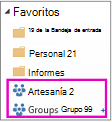
Agregar a Favoritos también le permite acceder al contenido cuando está sin conexión.
-
No es necesario mover mensajes a una carpeta privada Cuando sigue a un grupo, todos los mensajes de correo electrónico y las invitaciones a reuniones se envían directamente a la bandeja de entrada. Pero también se almacenan en la carpeta de grupo. Por lo tanto, no se preocupe por eliminar accidentalmente algo o crear una regla para mover el correo de la bandeja de entrada a una carpeta privada. Elimínelo de la bandeja de entrada después de leerlo y sepa que todavía hay una copia almacenada de forma segura en la carpeta de grupo que se puede buscar; de hecho, todos los mensajes desde el inicio del grupo se almacenan en la carpeta del grupo. Por lo tanto, incluso si no era un miembro al principio, podrá ver el historial completo una vez que se una.
Si no desea que el correo se envíe a la bandeja de entrada, simplemente deje de seguir desde el grupo (pero permanezca unido). El correo se seguirá entregando en la carpeta del grupo, pero no en la bandeja de entrada.
-
Programar fácilmente reuniones de grupo Cada vez que seleccione uno de los grupos en el panel de navegación verá una cinta de opciones de grupos especiales en la parte superior de la pantalla. Abra el calendario para ver todas las reuniones de grupo programadas para el mes. Para abrir el calendario de grupo en:
-
Outlook, seleccione Inicio > calendario.

Para programar una nueva reunión desde aquí, vea: Programar una reunión en un calendario de grupo.
-
Outlook en la Web, seleccione Calendario.

Para programar una nueva reunión desde aquí, vea: Programar una reunión en un calendario de grupo.
-
-
Compartir archivos fácilmente con todos los usuarios del grupo Puede cargar fácilmente archivos compartidos o adjuntar archivos de la biblioteca a sus mensajes de correo electrónico. Como los permisos correctos ya están establecidos y aplicados a todos los miembros del grupo, no es necesario administrar permisos en los archivos compartidos. Para abrir el espacio de archivos del grupo en la cinta de opciones de grupos en:
-
Outlook, seleccione Inicio > archivos. Consulte Compartir archivos de grupos.
-
Outlook en la Web, seleccione Archivos. Consulte Compartir archivos de grupos.
-
-
Acceder rápidamente al bloc de notas del equipo Úselo para capturar notas para las discusiones, reuniones, planes y actividades de su equipo. Para abrir el bloc de notas del grupo en la cinta grupos en:
-
Outlook, seleccione Inicio > bloc de notas.
-
Outlook en la Web, seleccione Bloc de notas.
-
-
Buscar lo que está buscando ¿Busca todas las reuniones sobre un tema determinado? ¿Quieres encontrar las notas de la bolsa marrón de la semana pasada? Las conversaciones de grupo, el calendario, los archivos y el bloc de notas se pueden buscar y los permisos se establecen automáticamente para que todos los miembros del grupo puedan buscar lo que estén buscando.
-
Socializar con me gusta y @mentions ¿Le gusta la idea de un miembro del grupo? Di lo mismo. Es rápido y fácil (y se puede decir adiós al antiguo "+1"). ¿Quiere llamar la atención de alguien? Use una @mention en un mensaje de correo electrónico y ese mensaje irá a la bandeja de entrada del miembro del grupo para que puedan realizar un seguimiento.







